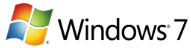Windows 7: Instalando desde un USB
Te ha pasado que quieres instalar Windows 7 RC en una laptop o PC pero te encuentras con que no tienen un lector de DVD?
Investigando sobre como instalarlo sin tener el lector de DVD me encontré con la solución en el Blog de Jeff Alexander (en Ingles) y aquí se las comparto ya traducida al español.
Para lograr hacerlo debes contar con un USB que tenga la capacidad de 4GB para poder poner todo el contenido del DVD de Windows 7. Hay varias marcas de USB y puedes encontrarlos en diferentes precios dependiendo la marca, pero lo importante es que tenga la capacidad de 4GB (el USB será formateado)
Ya que contamos con el USB el siguiente paso es formatearlo y adaptarlo usando la herramienta DISKPART.
Aqui esta la receta completa para hacer que Windows 7 sea instalado desde un USB:
- Inserta el DVD de Windows 7 en la unidad de DVD de tu Computadora.
- Inserta el USB y asegúrate de que puedas verlo desde el Windows explorer.
- Abre una ventana de comandos y ejecuta el comando DISKPART
- En la ventana de comandos teclea DISKPART y presiona Enter
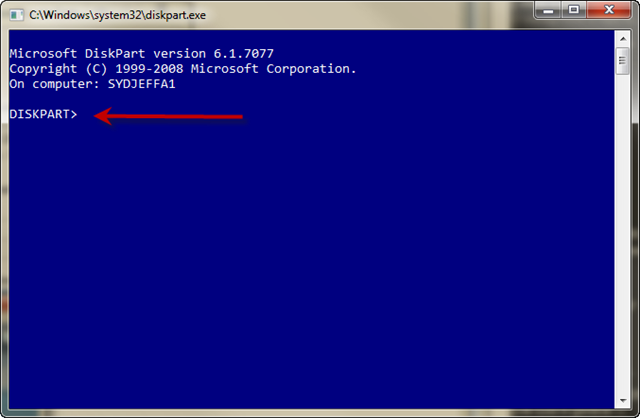
- Antes de hacer cualquier otro movimiento asegúrate que el USB puede ser visto en el Windows explorer tal como se muestra en el siguiente screenshot.
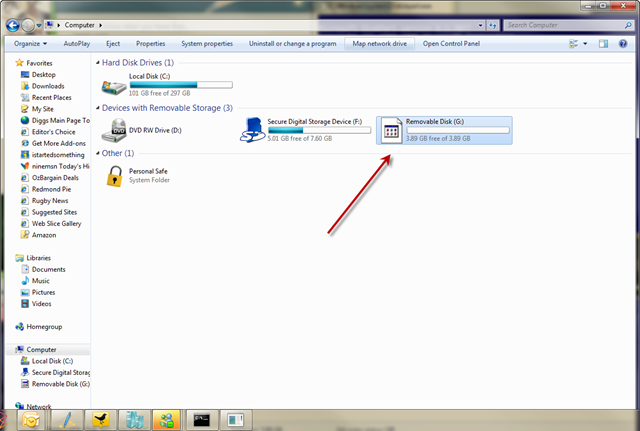
- En la ventana de comandos donde se esta ejecutando el Diskpart teclea LIST DISK para ver la lista de los discos existentes
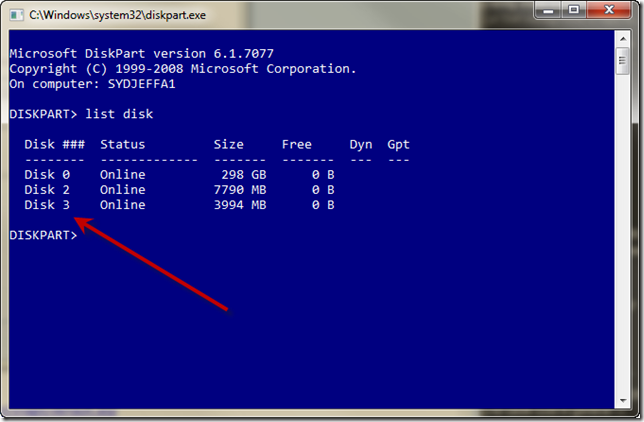
- En este caso mi USB es el Disco 3. Teclea SELECT DISK # ( Sustituye el signo de # por el número que corresponda a tu USB)
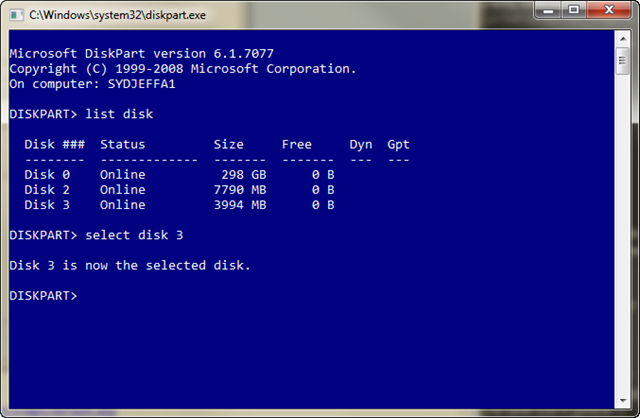
- Teclea CLEAN (comando con el cual limpiara tu USB
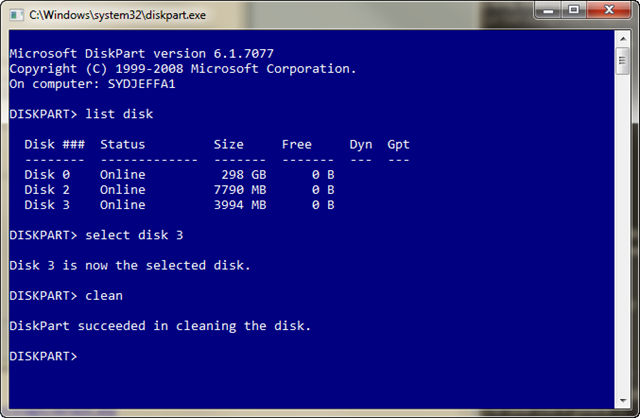
- Luego teclea CREATE PARTITION PRIMARY (para crear la partición primaria en tu USB)
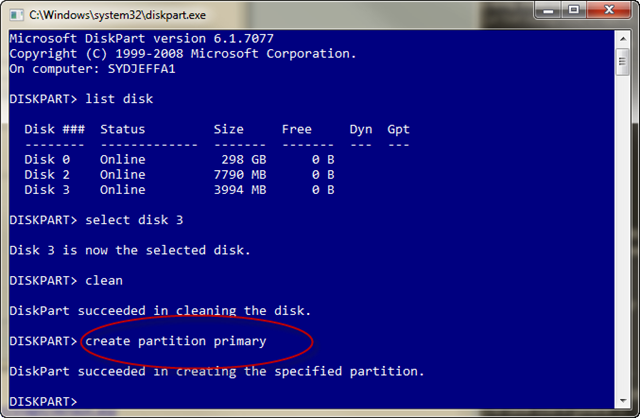
- Teclea SELECT PARTITION 1
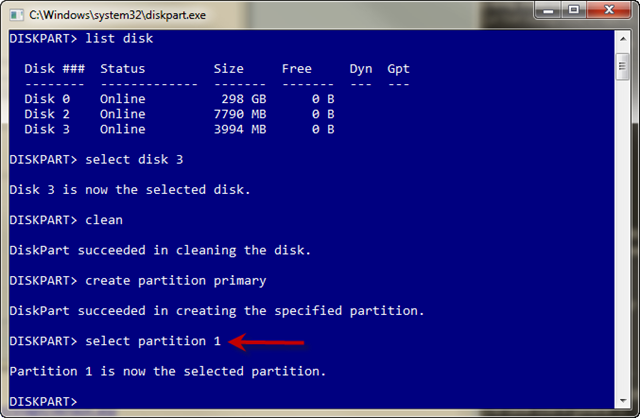
- Teclea ACTIVE para activar la partición.
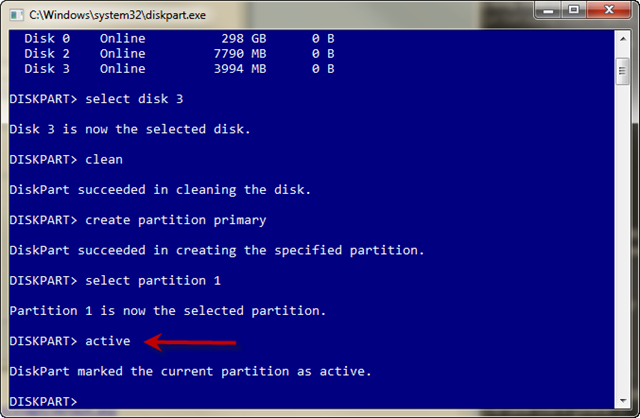
- Teclea FORMAT FS=FAT32 (para formatear el USB… espera a que termine el formato y llegue al 100% complete)
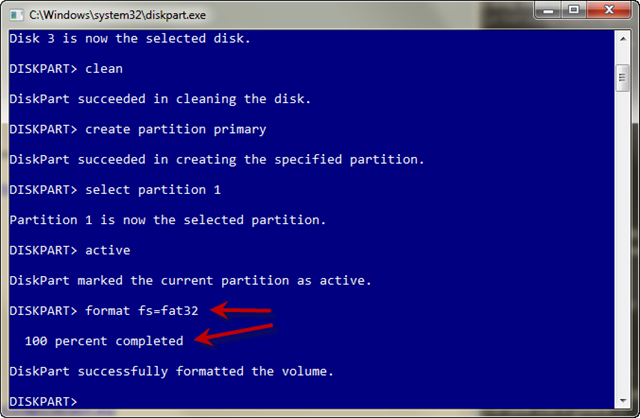
Teclea ASSIGN para asignarle una letra a tu USB (puedes verlo en el windows explorer).
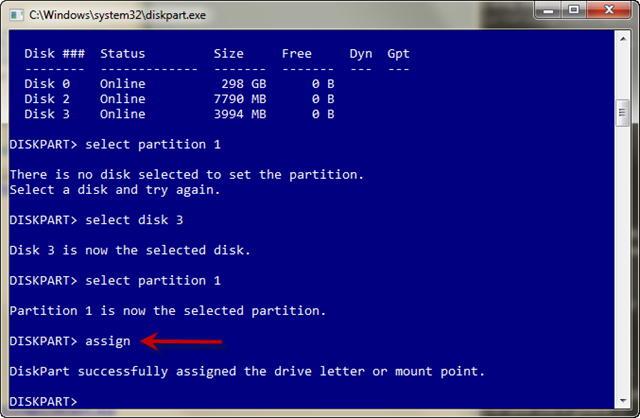
Ahora que ya tienes tu USB listo el siguiente paso es copiar todos los archivos y carpetas del DVD de Windows 7 a la raíz de tu USB. Al terminar de copiar ya tienes tu USB booteable y listo para poder instalar de manera más rápida Windows 7 en las máquinas que quieras.
Solo asegúrate que el BIOS de la máquina tenga habilitado el arrancar desde un USB
Nuevamente agradezco a Jeff Alexander y espero que a ustedes les sea tan útil como lo es para mi.
Etiquetas de Technorati: Microsoft,windows 7,usb booteable,instalando desde usb,infraestructura,boot
Comments
Anonymous
January 01, 2003
Hola Mende, si o haces con Windows Vista funciona tambien!!!Anonymous
January 01, 2003
Hola Mende, si o haces con Windows Vista funciona tambien!!!Anonymous
June 22, 2009
Si en vez de windows 7 quiero meter otra version en el pendrive, servirá igual?